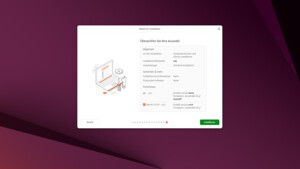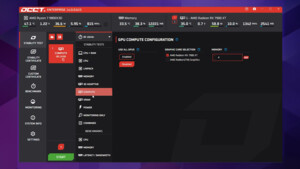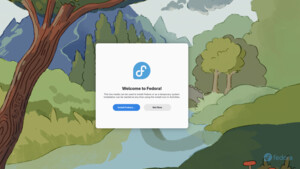Inhaltsverzeichnis
Über diesen Guide
Über die Zielgruppe
Hauptunterschiede Windows/Linux
Über den Linuxkernel
Richtige Distribution/Desktop
Die Desktopumgebungen
Aktualität der Softwarepakete
Vorbereitungen vor Ausprobieren
Wie ausprobieren
Bekannte Quellen für Probleme
Hilfe bei Problemen
Guides für die Standardinstallation
Guides für spezifische Anwendungszwecke
Feedback, Kritik & Wünsche
Eigenen Guide erstellen
Änderungen
TODOs
Aufgrund des Interesses und grösstenteils positiven Feedbacks zu meinem Beitrag hier: https://www.computerbase.de/forum/threads/idee-guides-fuer-linux-eure-meinung.1908991/, hab ich mich dazu entschlossen, hiermit den Grundstein zu legen.
Dieser Guide enthält diverse, generelle Informationen zu Linux. Ausserdem verlinkt er spezifische Guides, die bestimmte Anwendungsszenarien zum Ziel haben.
Es wird hier nicht auf eine bestimmte Linuxdistribution oder einen bestimmten Einsatzzweck eingegangen, dazu sind die weiter unten verlinkten Guides gedacht. Im Allgemeinen steht aber Linux auf dem Desktop im Fokus.
Einige Erklärungen hier werden sehr knapp gehalten, damit der Beitrag nicht zu lang wird. Für Interessierte befinden sich Links mit weiterführenden Informationen im Text.
Einige der folgenden Abschnitte werden mit "!!" markiert.
Dabei handelt es sich um Erläuterungen, die auf den ersten Blick nicht unbedingt für den Standarddesktopbetrieb relevant sind, aber deren Wissen sich später als nützlich erweisen kann.
Für alle Guides ist es zu empfehlen, diese als Vorbereitung mindestens einmal gründlich durchzulesen, um sich einen Überblick verschaffen zu können und ggf. eigene, weitere Recherchen durchzuführen falls nötig.
Für eine kurze Übersicht und eine allgemeine Erklärung, was Linux überhaupt ist und was ihr davon erwarten könnt, empfiehlt es sich, diesen Beitrag zu lesen.
Zielgruppe dieser Guides sind Personen, die daran interessiert sind, sich mit Linux auseinanderzusetzen und es auf dem Desktop auszuprobieren.
Es wird bereits eine solide, allgemeine Kenntnis im Umgang mit Computern gefordert, um diese Guides effizient nutzen zu können. Die genauen Vorkenntnisse variieren je nach spezifischem Guide.
Eine allgemeine Bereitschaft, sich auf Neues einzulassen und gelerntes ggf. auf neuem Weg zu lernen, ist wichtig um hiervon profitieren zu können.
Die Guides selbst sind in Deutsch geschrieben, allerdings sind weiterführende Informationen oftmals in Englisch. Wird nur eine einfache Installation für Surfen, Office und co. durchgeführt, sind grundsätzlich keine Englischkenntnisse nötig.
Möchte man sich aber tiefer mit dem System beschäftigen oder stösst auf tiefergehende Probleme, sind mindestens grundlegende Englischkenntnisse erforderlich, da viele Informationen nur auf Englisch verfügbar sind.
Hier werden einige Unterschiede zwischen Windows und Linux erklärt.
Windows wird von Microsoft als proprietäre, kostenpflichtige Software vertrieben. Der Linuxkernel ist ein sog. Opensource-Projekt, das heisst, der Quellcode ist offen für jedermann frei verfügbar und es kann im Prinzip auch jeder dazu beitragen.
Die Linuxdistributionen sind ebenfalls zum grössten Teil Opensource und kostenlos.
Unter Linux werden Anwendungen normalerweise nicht wie unter Windows über eine heruntergeladene .exe installiert.
Stattdessen bieten die Distros einen sog. Paketmanager an, der die Installation und auch das aktuell halten der Software auf dem System übernimmt. Daher ist dies der präferierte Weg der Softwareinstallation unter Linux.
Je nach Distribution wird ein anderer Paketmanager verwendet, darauf wird in den spezifischen Guides eingegangen.
Es ist dennoch möglich, Software auf anderen Wegen, u.a. auch dem "Windowsweg", zu installieren. Darauf wird ebenfalls in den spezifischen Guides eingegangen, falls nötig.
Genauere Informationen zur Softwareinstallation findet ihr hier: https://www.computerbase.de/forum/threads/software-unter-linux.1916285/
Unter Linux übernimmt der jeweilige Paketmanager die Updates für Betriebssystem sowie für die installierten Softwarepakete.
Windows bringt seine fixe Desktopumgebung mit, unter Linux existieren diverse DEs, aus denen gewählt werden kann. Mehr dazu später.
Wie bei Windows, gibt es auch unter Linux Benutzer und Gruppen.
Unter Windows ist es nicht ohne weiteres Möglich, an Superuserrechte zu kommen, da ein Administrator nur einschränkten Systemzugriff hat. Der Nutzer mit den höchsten Rechten unter Windows ist "System".
Root ist unter Linux der Benutzer mit den höchsten Privilegien, hat kompletten, uneingeschränkten Zugriff auf das System. Es sollte aus Sicherheitsgründen nur mit Root gearbeitet werden, wenn unbedingt erforderlich.
In einer Desktopinstallation ist Root normalerweise nicht der Benutzer, als den man sich in der GUI einloggt, es existieren andere Methoden, um temporär seine Zugriffsrechte zu erweitern, falls nötig.
Als einfacher Anwender bestehen wie unter Windows in der Regel keine Berührungspunkte mit Benutzern und Gruppen. Wer sich mehr mit dem System auseinandersetzt, wird aber im Vergleich zu Windows relativ schnell damit konfrontiert werden.
Mehr Informationen dazu: https://wiki.ubuntuusers.de/Benutzer_und_Gruppen/ https://wiki.archlinux.org/index.php/Users_and_groups
Anders als in Windows wird unter Linux nicht mit Laufwerksbuchstaben (C:, D:, ...) gearbeitet, sondern die Hierarchie funktioniert anders.
Die höchste Ebene ist dabei '/', Das Rootverzeichnis. Sämtliche vorhandenen Verzeichnisse befinden sich darunter. Für jeden Benutzer wird unter '/home/<Nutzername>' ein eigenes Verzeichnis angelegt, in welchem sich seine persönlichen Daten befinden. Dazu zählen diverse Konfigurationsdateien unterschiedlicher Programme, als auch Dokumente, Bilder, Videos usw.
Wird ein neues Laufwerk angeschlossen, so muss dieses zuerst ins Dateisystem eingebunden werden, bevor darauf zugegriffen werden kann. Unter Windows ist das ebenfalls so, nur wird dort dieser Schritt automatisch vollzogen. Populäre Desktopdistributionen sind in dieser Hinsicht ofmals ähnlich, sodass das Verhalten gleich wie unter Windows ist.
Achtung! Im Vergleich zu Windows es es unter Linux zwingend nötig, Datenträger vor dem entfernen manuell auszuwerfen, ansonsten können die Daten darauf beschädigt werden! Auf dem Desktop ist dafür normalerweise eine grafische Funktion vorhanden.
Nachdem ein Laufwerk ins System eingebunden wurde, befindet es sich, abhängig von der gewählten Distribution, normalerweise unter '/media/<laufwerk>' oder '/mount/<laufwerk>'.
Weitergehende Informationen zum Aufbau des Dateisystems finden sich hier.
Anders als bei Windows wird unter Linux kein NTFS-Dateisystem verwendet, sondern für den Desktopbetrieb normalerweise das ext4-Format. https://de.wikipedia.org/wiki/Ext4
Aus diesem Grunde ist auch vorsicht geboten, wenn ein Datenträger (z.B. ein externes Laufwerk) unter Windows formatiert & benutzt wurde, und anschliessend an die Maschine mit Linux angeschlossen wird. Auf den populären Distributionen für den Desktop ist das auf den ersten Blick kein Problem, allerdings kann es mit Berechtigungen zu Problemen kommen, da die Dateiberechtigungen auf NTFS nicht gesetzt werden können. Falls nur einfache Daten kopiert werden sollen, können solche Laufwerke aber parallel mit Windows genutzt werden, um Daten auszutauschen.
Tiefergehende Informationen zu den verschiedenen Dateisystemformaten finden sich hier.
Allgemeines zum Kernel, die Versionierung erklärt etc.
Kurzübersicht über einige bekannte, populäre Desktopdistributionen.
Hier wird eine Sammlung der populärsten Desktopumgebungen auf verschiedenen Distributionen vorgestellt.
Vergleich Rolling-Release und Point-Release.
Vorgeschlagene Vorgehensweise, Schritt für Schritt, um den Einstieg so einfach wie möglich zu gestalten und Problemen bereits von Beginn an vorzubeugen.
Einige Beispiele, wie sich die Distribution der Wahl einfach testen lässt.
Sammlung bekannter Problemquellen, die am besten vor dem Umstieg bereits bedacht werden sollten.
Anlaufstellen zur Selbsthilfe bei unterschiedlicher Distributionen.
Für diejenigen interessant, die selber etwas zu einem Thema schreiben möchten, was hier verlinkt werden soll. Enthält Vorlagen (u.a. wie ein Inhaltsverzeichnis erstellt wird) und sonstige Tipps.
Über diesen Guide
Über die Zielgruppe
Hauptunterschiede Windows/Linux
Über den Linuxkernel
Richtige Distribution/Desktop
Die Desktopumgebungen
Aktualität der Softwarepakete
Vorbereitungen vor Ausprobieren
Wie ausprobieren
Bekannte Quellen für Probleme
Hilfe bei Problemen
Guides für die Standardinstallation
Guides für spezifische Anwendungszwecke
Feedback, Kritik & Wünsche
Eigenen Guide erstellen
Änderungen
TODOs
Über diesen Guide
Aufgrund des Interesses und grösstenteils positiven Feedbacks zu meinem Beitrag hier: https://www.computerbase.de/forum/threads/idee-guides-fuer-linux-eure-meinung.1908991/, hab ich mich dazu entschlossen, hiermit den Grundstein zu legen.
Dieser Guide enthält diverse, generelle Informationen zu Linux. Ausserdem verlinkt er spezifische Guides, die bestimmte Anwendungsszenarien zum Ziel haben.
Es wird hier nicht auf eine bestimmte Linuxdistribution oder einen bestimmten Einsatzzweck eingegangen, dazu sind die weiter unten verlinkten Guides gedacht. Im Allgemeinen steht aber Linux auf dem Desktop im Fokus.
Einige Erklärungen hier werden sehr knapp gehalten, damit der Beitrag nicht zu lang wird. Für Interessierte befinden sich Links mit weiterführenden Informationen im Text.
Einige der folgenden Abschnitte werden mit "!!" markiert.
Dabei handelt es sich um Erläuterungen, die auf den ersten Blick nicht unbedingt für den Standarddesktopbetrieb relevant sind, aber deren Wissen sich später als nützlich erweisen kann.
Für alle Guides ist es zu empfehlen, diese als Vorbereitung mindestens einmal gründlich durchzulesen, um sich einen Überblick verschaffen zu können und ggf. eigene, weitere Recherchen durchzuführen falls nötig.
Für eine kurze Übersicht und eine allgemeine Erklärung, was Linux überhaupt ist und was ihr davon erwarten könnt, empfiehlt es sich, diesen Beitrag zu lesen.
Über die Zielgruppe dieser Guides
Zielgruppe dieser Guides sind Personen, die daran interessiert sind, sich mit Linux auseinanderzusetzen und es auf dem Desktop auszuprobieren.
Es wird bereits eine solide, allgemeine Kenntnis im Umgang mit Computern gefordert, um diese Guides effizient nutzen zu können. Die genauen Vorkenntnisse variieren je nach spezifischem Guide.
Eine allgemeine Bereitschaft, sich auf Neues einzulassen und gelerntes ggf. auf neuem Weg zu lernen, ist wichtig um hiervon profitieren zu können.
Die Guides selbst sind in Deutsch geschrieben, allerdings sind weiterführende Informationen oftmals in Englisch. Wird nur eine einfache Installation für Surfen, Office und co. durchgeführt, sind grundsätzlich keine Englischkenntnisse nötig.
Möchte man sich aber tiefer mit dem System beschäftigen oder stösst auf tiefergehende Probleme, sind mindestens grundlegende Englischkenntnisse erforderlich, da viele Informationen nur auf Englisch verfügbar sind.
Hauptunterschiede zwischen Windows und Linux
Hier werden einige Unterschiede zwischen Windows und Linux erklärt.
Philosophie
Windows wird von Microsoft als proprietäre, kostenpflichtige Software vertrieben. Der Linuxkernel ist ein sog. Opensource-Projekt, das heisst, der Quellcode ist offen für jedermann frei verfügbar und es kann im Prinzip auch jeder dazu beitragen.
Die Linuxdistributionen sind ebenfalls zum grössten Teil Opensource und kostenlos.
Softwareinstallation
Unter Linux werden Anwendungen normalerweise nicht wie unter Windows über eine heruntergeladene .exe installiert.
Stattdessen bieten die Distros einen sog. Paketmanager an, der die Installation und auch das aktuell halten der Software auf dem System übernimmt. Daher ist dies der präferierte Weg der Softwareinstallation unter Linux.
Je nach Distribution wird ein anderer Paketmanager verwendet, darauf wird in den spezifischen Guides eingegangen.
Es ist dennoch möglich, Software auf anderen Wegen, u.a. auch dem "Windowsweg", zu installieren. Darauf wird ebenfalls in den spezifischen Guides eingegangen, falls nötig.
Genauere Informationen zur Softwareinstallation findet ihr hier: https://www.computerbase.de/forum/threads/software-unter-linux.1916285/
Updates
Unter Linux übernimmt der jeweilige Paketmanager die Updates für Betriebssystem sowie für die installierten Softwarepakete.
Die Desktopumgebung (DE)
Windows bringt seine fixe Desktopumgebung mit, unter Linux existieren diverse DEs, aus denen gewählt werden kann. Mehr dazu später.
Benutzer/Gruppen unter Linux
Wie bei Windows, gibt es auch unter Linux Benutzer und Gruppen.
Unter Windows ist es nicht ohne weiteres Möglich, an Superuserrechte zu kommen, da ein Administrator nur einschränkten Systemzugriff hat. Der Nutzer mit den höchsten Rechten unter Windows ist "System".
Root ist unter Linux der Benutzer mit den höchsten Privilegien, hat kompletten, uneingeschränkten Zugriff auf das System. Es sollte aus Sicherheitsgründen nur mit Root gearbeitet werden, wenn unbedingt erforderlich.
In einer Desktopinstallation ist Root normalerweise nicht der Benutzer, als den man sich in der GUI einloggt, es existieren andere Methoden, um temporär seine Zugriffsrechte zu erweitern, falls nötig.
Als einfacher Anwender bestehen wie unter Windows in der Regel keine Berührungspunkte mit Benutzern und Gruppen. Wer sich mehr mit dem System auseinandersetzt, wird aber im Vergleich zu Windows relativ schnell damit konfrontiert werden.
Mehr Informationen dazu: https://wiki.ubuntuusers.de/Benutzer_und_Gruppen/ https://wiki.archlinux.org/index.php/Users_and_groups
Dateisystem - Aufbau
Anders als in Windows wird unter Linux nicht mit Laufwerksbuchstaben (C:, D:, ...) gearbeitet, sondern die Hierarchie funktioniert anders.
Die höchste Ebene ist dabei '/', Das Rootverzeichnis. Sämtliche vorhandenen Verzeichnisse befinden sich darunter. Für jeden Benutzer wird unter '/home/<Nutzername>' ein eigenes Verzeichnis angelegt, in welchem sich seine persönlichen Daten befinden. Dazu zählen diverse Konfigurationsdateien unterschiedlicher Programme, als auch Dokumente, Bilder, Videos usw.
Wird ein neues Laufwerk angeschlossen, so muss dieses zuerst ins Dateisystem eingebunden werden, bevor darauf zugegriffen werden kann. Unter Windows ist das ebenfalls so, nur wird dort dieser Schritt automatisch vollzogen. Populäre Desktopdistributionen sind in dieser Hinsicht ofmals ähnlich, sodass das Verhalten gleich wie unter Windows ist.
Achtung! Im Vergleich zu Windows es es unter Linux zwingend nötig, Datenträger vor dem entfernen manuell auszuwerfen, ansonsten können die Daten darauf beschädigt werden! Auf dem Desktop ist dafür normalerweise eine grafische Funktion vorhanden.
Nachdem ein Laufwerk ins System eingebunden wurde, befindet es sich, abhängig von der gewählten Distribution, normalerweise unter '/media/<laufwerk>' oder '/mount/<laufwerk>'.
Weitergehende Informationen zum Aufbau des Dateisystems finden sich hier.
Dateisystem - Formate
Anders als bei Windows wird unter Linux kein NTFS-Dateisystem verwendet, sondern für den Desktopbetrieb normalerweise das ext4-Format. https://de.wikipedia.org/wiki/Ext4
Aus diesem Grunde ist auch vorsicht geboten, wenn ein Datenträger (z.B. ein externes Laufwerk) unter Windows formatiert & benutzt wurde, und anschliessend an die Maschine mit Linux angeschlossen wird. Auf den populären Distributionen für den Desktop ist das auf den ersten Blick kein Problem, allerdings kann es mit Berechtigungen zu Problemen kommen, da die Dateiberechtigungen auf NTFS nicht gesetzt werden können. Falls nur einfache Daten kopiert werden sollen, können solche Laufwerke aber parallel mit Windows genutzt werden, um Daten auszutauschen.
Tiefergehende Informationen zu den verschiedenen Dateisystemformaten finden sich hier.
Über den Linuxkernel
Allgemeines zum Kernel, die Versionierung erklärt etc.
Der Linuxkernel ist der Kern jedes Linuxbasierten Betriebssystems.
Ein neuerer Linuxkernel bedeutet für den Endnutzer vor allem, dass neue Features verfügbar werden und (neuere) Hardware (besser) unterstützt wird.
Die Kernelversionen sind wie folgt aufgebaut: Major.Minor.Patch. (z.B. 4.18.12)
Bei einem neuen Release wird jeweils die Minor-Version um eins hochgezählt (4.19 -> 4.20), oder, wenn sie zu gross wird, die Major-Version (4.20 -> 5.0).
Der Zeitraum, in denen jeweils ein neuer Kernel erscheint, beträgt aktuell ca. 70 Tage. Je nach verwendeter Distribution dauert es eine bestimmte Zeit, bis ein aktuellerer Kernel dafür (offiziell) verfügbar wird.
Das liegt u.a. daran, dass die Maintainer einer Distribution den Kernel meist speziell an die Distro anpassen. Bei vielen Distributionen wird auch nicht jede einzelne Kernelversion eingepflegt, sondern nur jeder X-te Release.
Es ist grundsätzlich immer möglich, einen eigenen (neueren) Kernel zu verwenden, allerdings wird dies für Einsteiger nicht empfohlen.
Für bestehende Kernel werden für eine gewisse Zeit offizielle Patches der Kernelentwickler verteilt (bis ca. 5 Monate nach Release), jeder 5. Kernel ist ein LTS-Release (Beispiel: 5.4, Release: 24.11.2019) und erhält für einen längeren Zeitraum Updates. https://www.kernel.org/category/releases.html
Oftmals wird aber ein offiziell bereits nicht mehr unterstützter Kernel für eine Distribution weiterhin von den jeweiligen Maintainern mit Patches versorgt.
Weitergehende Informationen: https://www.kernel.org/ https://de.wikipedia.org/wiki/Linux_(Kernel)
Ein neuerer Linuxkernel bedeutet für den Endnutzer vor allem, dass neue Features verfügbar werden und (neuere) Hardware (besser) unterstützt wird.
Die Kernelversionen sind wie folgt aufgebaut: Major.Minor.Patch. (z.B. 4.18.12)
Bei einem neuen Release wird jeweils die Minor-Version um eins hochgezählt (4.19 -> 4.20), oder, wenn sie zu gross wird, die Major-Version (4.20 -> 5.0).
Der Zeitraum, in denen jeweils ein neuer Kernel erscheint, beträgt aktuell ca. 70 Tage. Je nach verwendeter Distribution dauert es eine bestimmte Zeit, bis ein aktuellerer Kernel dafür (offiziell) verfügbar wird.
Das liegt u.a. daran, dass die Maintainer einer Distribution den Kernel meist speziell an die Distro anpassen. Bei vielen Distributionen wird auch nicht jede einzelne Kernelversion eingepflegt, sondern nur jeder X-te Release.
Es ist grundsätzlich immer möglich, einen eigenen (neueren) Kernel zu verwenden, allerdings wird dies für Einsteiger nicht empfohlen.
Für bestehende Kernel werden für eine gewisse Zeit offizielle Patches der Kernelentwickler verteilt (bis ca. 5 Monate nach Release), jeder 5. Kernel ist ein LTS-Release (Beispiel: 5.4, Release: 24.11.2019) und erhält für einen längeren Zeitraum Updates. https://www.kernel.org/category/releases.html
Oftmals wird aber ein offiziell bereits nicht mehr unterstützter Kernel für eine Distribution weiterhin von den jeweiligen Maintainern mit Patches versorgt.
Weitergehende Informationen: https://www.kernel.org/ https://de.wikipedia.org/wiki/Linux_(Kernel)
Welche Distribution, welcher Desktop ist der richtige für mich?
Kurzübersicht über einige bekannte, populäre Desktopdistributionen.
Da es eine sehr grosse Anzahl von verschiedenen Distributionen und auch eine Menge verschiedener Desktops gibt, ist die Antwort auf diese Frage individuell.
Im Allgemeinen wird speziell Neueinsteigern empfohlen, sich auf die grossen Distributionen zu beschränken, da bei diesen die Chance klein ist, dass sie von heute auf morgen verschwinden, guter Support durch die grosse Community gegeben ist und viele Software offiziell nur diese unterstützen.
(Diese Liste mag nicht vollständig sein und es dürfte unter den Linuxnutzern zu hitzigen Diskussionen führen, warum denn Distro X fehlt aber Y da steht usw., man kann es nicht allen Recht machen.
Die Liste wird nach bestem Wissen und Gewissen erstellt.)
Es werden hier keine Distribution direkt verglichen, das Thema wurde und wird bereits 1000-fach diskutiert. Hier wird nur eine kurze Wertung zur Einsteigerfreundlichkeit (1-5 Punkte, je mehr desto Einsteigerfreundlicher) und einige Anmerkungen dazu abgegeben.
Debian: https://www.debian.org/
Archlinux: https://www.archlinux.org/
Fedora: https://getfedora.org/
openSUSE: https://www.opensuse.org/
Eine detaillierte Übersicht findet sich hier: https://de.wikipedia.org/wiki/Liste_von_Linux-Distributionen
Im Allgemeinen wird speziell Neueinsteigern empfohlen, sich auf die grossen Distributionen zu beschränken, da bei diesen die Chance klein ist, dass sie von heute auf morgen verschwinden, guter Support durch die grosse Community gegeben ist und viele Software offiziell nur diese unterstützen.
Einige Distributionen
(Diese Liste mag nicht vollständig sein und es dürfte unter den Linuxnutzern zu hitzigen Diskussionen führen, warum denn Distro X fehlt aber Y da steht usw., man kann es nicht allen Recht machen.
Die Liste wird nach bestem Wissen und Gewissen erstellt.)
Es werden hier keine Distribution direkt verglichen, das Thema wurde und wird bereits 1000-fach diskutiert. Hier wird nur eine kurze Wertung zur Einsteigerfreundlichkeit (1-5 Punkte, je mehr desto Einsteigerfreundlicher) und einige Anmerkungen dazu abgegeben.
Der Debian/Ubuntu-Zweig
Debian: https://www.debian.org/
Einsteigerfreundlichkeit: Mittel (3) (Oft alte Softwarepakete, Hardware/Peripherie (vorallem neue) wird deswegen OOTB teilweise nicht unterstützt, ebenso wegen fehlender proprietärer Treiber im Standardrepository)
Ubuntu: https://ubuntu.com/Einsteigerfreundlichkeit: Hoch (4-5) (Viele Hardware/Peripherie OOTB unterstützt, umfangreiches, grosse Community, einsteigerfreundliches Wiki, sogar lokalisiert: https://wiki.ubuntuusers.de/Startseite/)
Kubuntu: https://kubuntu.org/Einsteigerfreundlichkeit: Siehe Ubuntu
Lubuntu: https://lubuntu.net/Einsteigerfreundlichkeit: Siehe Ubuntu
Xubuntu: https://xubuntu.org/Einsteigerfreundlichkeit: Siehe Ubuntu
Mint: https://linuxmint.com/Einsteigerfreundlichkeit: Siehe Ubuntu
Pop!_OS: https://pop.system76.com/Einsteigerfreundlichkeit: Siehe Ubuntu, ausserdem existiert eine Version, welche bereits den proprietären NVIDIA-Treiber im Abbild enthält (Lässt sich beim Klick auf "Download" direkt auswählen)
Der Arch-Zweig
Archlinux: https://www.archlinux.org/
Einsteigerfreundlichkeit: Gering (1-2) (Alles selber auswählen/konfigurieren, weniger geeignet für totale Neueinsteiger)
Manjaro: https://manjaro.org/Einsteigerfreundlichkeit: ? <TODO-ergänzen>
Der Redhat/Fedora-Zweig
Fedora: https://getfedora.org/
Einsteigerfreundlichkeit: ? <TODO-ergänzen>
Der SUSE-Zweig
openSUSE: https://www.opensuse.org/
Einsteigerfreundlichkeit: ? <TODO-ergänzen>
Eine detaillierte Übersicht findet sich hier: https://de.wikipedia.org/wiki/Liste_von_Linux-Distributionen
Die Desktopumgebungen
Hier wird eine Sammlung der populärsten Desktopumgebungen auf verschiedenen Distributionen vorgestellt.
Für die Linuxdistributionen stehen unterschiedliche Desktopumgebungen (Desktop Environments, kurz DEs) zur Verfügung.
Das betrifft nicht nur den Desktop, sondern es stehen auch bereits weitere Anwendungsprogramme je nach DE standardmässig zur Verfügung (Dateimanager, Systemeinstellungen, Taskmanager, ...).
Wie bereits bei den Distribution, werden hier einige bekannte davon kurz vorgestellt.
Diese Vorstellungen werden bewusst sehr knapp gehalten, es gibt bereits weitreichendere Informationen zu jeder davon.
XFCE: https://xfce.org/
Eine Übersicht, wie die unterschiedlichen DEs aussehen können, findet ihr hier: https://www.computerbase.de/forum/t...umgebungen-in-bildhafter-darstellung.1907429/
Einfache Screenshots zeigen allerdings zum Teil nur einen kleinen Einblick zu einer DE, viele lassen sich mithilfe von Themes/Skins/Einstellungen so umgestalten, dass sie komplett anders aussehen.
Fett markierte X kennzeichnen den Standarddesktop, falls vorhanden.
Weiterführende Links
Debian: https://wiki.debian.org/de/DesktopEnvironment
Ubuntu: https://wiki.ubuntuusers.de/Desktop/
Pop!_OS: https://support.system76.com/articles/desktop-environment/
Mint: https://linuxmint.com/download.php
Fedora: https://spins.fedoraproject.org/de/
Archlinux: https://wiki.archlinux.org/index.php/Desktop_environment
Manjaro: https://wiki.manjaro.org/index.php/Install_Desktop_Environments
openSUSE: https://de.opensuse.org/Desktop
Das betrifft nicht nur den Desktop, sondern es stehen auch bereits weitere Anwendungsprogramme je nach DE standardmässig zur Verfügung (Dateimanager, Systemeinstellungen, Taskmanager, ...).
Wie bereits bei den Distribution, werden hier einige bekannte davon kurz vorgestellt.
Diese Vorstellungen werden bewusst sehr knapp gehalten, es gibt bereits weitreichendere Informationen zu jeder davon.
XFCE: https://xfce.org/
XFCE ist ein bereits langjähriges Projekt, dessen Fokus auf Ressourcenschonendem Umgang sowie Geschwindigkeit und Stabilität liegt.
Es ist nach wie vor eine populäre Wahl und wird von fast allen Distributionen offiziell unterstützt.
GNOME: https://www.gnome.org/Ubuntu verwendet GNOME aktuell als Standarddesktop. GNOME verfolgt ein anderes Bedienkonzept als Windows.
Es ist ebenfalls in vielen Distributionen vertreten.
MATE: https://mate-desktop.org/de/MATE ist ein Fork (d.h eine Abspaltung) von GNOME2, da sich mit dessen aktueller Version 3 einige Bedienungsparadigmen zum Ärger einiger Nutzer stark geändert haben.
Es fokussiert sich auf Produktivität und eine klassische, effiziente Benutzerführung.
KDE Plasma: https://kde.org/plasma-desktopKDE Plasma zeichnet sich durch sein modernes Design aus.
Ausserdem ist es starke Konfigurierbar und bietet viele Features.
Cinnamon: https://de.wikipedia.org/wiki/Cinnamon_(Desktop-Umgebung)Cinnamon ist eine für Linux Mint entwickelte DE, wird allerdings von einer steigenden Anzahl weiterer Distros bereits offiziell/inoffiziell unterstützt.
Die Bedienung und der Aufbau sind an Windows angelehnt.
LXDE/LXQT: https://www.lxde.org/ / https://lxqt-project.org/LXDE sowie LXQT haben ebenfalls zum Ziel, ressourcenschonend betreibbar zu sein. LXQT ist der Nachfolger von LXDE und wird dieses Stück für Stück ersetzen.
Budgie: https://github.com/BuddiesOfBudgie/budgie-desktopBudgie basiert wie GNOME auf GTK-Komponenten und wird von mehreren Communities unterschiedlicher Distributionen entwickelt.
Eine Übersicht, wie die unterschiedlichen DEs aussehen können, findet ihr hier: https://www.computerbase.de/forum/t...umgebungen-in-bildhafter-darstellung.1907429/
Einfache Screenshots zeigen allerdings zum Teil nur einen kleinen Einblick zu einer DE, viele lassen sich mithilfe von Themes/Skins/Einstellungen so umgestalten, dass sie komplett anders aussehen.
Welche Distro unterstützt welche DEs
Fett markierte X kennzeichnen den Standarddesktop, falls vorhanden.
| Distro/DE | GNOME | KDE Plasma | XFCE | LXDE/LXQT | MATE | Cinnamon | Budgie |
|---|---|---|---|---|---|---|---|
| Debian | X | X | X | LXDE | X | ||
| Ubuntu | X | Kubuntu | Xubuntu | Lubuntu | Ubuntu MATE | Ubuntu Budgie | |
| Pop!_OS | X | X | X | X | X | X | |
| Mint | X | X | X | ||||
| Fedora | X | X | X | X | X | X | |
| ArchLinux | X | X | X | X | X | X | X |
| Manjaro | X | X | X | X | X | X | X |
| openSUSE | X | X | X | X | X | X | X |
Weiterführende Links
Debian: https://wiki.debian.org/de/DesktopEnvironment
Ubuntu: https://wiki.ubuntuusers.de/Desktop/
Pop!_OS: https://support.system76.com/articles/desktop-environment/
Mint: https://linuxmint.com/download.php
Fedora: https://spins.fedoraproject.org/de/
Archlinux: https://wiki.archlinux.org/index.php/Desktop_environment
Manjaro: https://wiki.manjaro.org/index.php/Install_Desktop_Environments
openSUSE: https://de.opensuse.org/Desktop
Aktualität der Softwarepakete auf verschiedenen Distribution
Vergleich Rolling-Release und Point-Release.
Die Linuxdistributionen lassen sich bezüglich der Updatestrategie in zwei Gruppen aufteilen: Rolling Release und Version Release.
Beide haben ihre Stärken und Schwächen, welche im Folgenden beleuchtet werden.
Beim Rolling-Release erhält das Betriebssystem zeitnahe Featureupdates der installierten Software und neue Linuxkernel.
Vorteile
Der Point-Release orientiert sich am klassischen Release von neuen Versionen nach einiger Zeit. Durch Systemupdates erhält die installierte Software normalerweise nur Sicherheits- und Stabilitätsupdates.
Neue Features sind grösstenteils erst bei einer neuen Hauptversion verfügbar.
Vorteile
Für Neueinsteiger ist, falls möglich (Sprich keine zu neue Hardware verwendet wird o.ä.), eine Distro mit Point-Release empfehlenswert, da dort in der Regel weniger Fehler durch Systemupdates auftreten und der Betrieb dadurch stabiler und einfacher ist.
Beide haben ihre Stärken und Schwächen, welche im Folgenden beleuchtet werden.
Rolling-Release
Beim Rolling-Release erhält das Betriebssystem zeitnahe Featureupdates der installierten Software und neue Linuxkernel.
Vorteile
- Neue Hardware wird schneller unterstützt
- Eine Neuinstallation wegen Supporteinstellung der aktuellen Version ist im Idealfall niemals nötig
- Durch den schnellen Updatezyklus ist die Chance auf Probleme mit Updates erhöht, was zu Fehlern im Paketmanagement und/oder der installierten Software führen kann
- Das Betriebssystem kann sich schleichend gegen den Willen des Benutzers verändern.
- Arch
- Manjaro
- openSUSE (Tumbleweed)
Point-Release
Der Point-Release orientiert sich am klassischen Release von neuen Versionen nach einiger Zeit. Durch Systemupdates erhält die installierte Software normalerweise nur Sicherheits- und Stabilitätsupdates.
Neue Features sind grösstenteils erst bei einer neuen Hauptversion verfügbar.
Vorteile
- Potentiell stabilere Systemupdates durch länger getestete Software
- Weniger Änderungen am System durch Updates
- Längere Dauer bis neue Hardware unterstützt wird
- Sobald die aktuelle Version nicht mehr unterstützt wird, ist ein Upgrade auf die neue Version nötig
- Debian
- Ubuntu + Ubuntuderivate
- Fedora
- openSUSE (Leap)
Für Neueinsteiger ist, falls möglich (Sprich keine zu neue Hardware verwendet wird o.ä.), eine Distro mit Point-Release empfehlenswert, da dort in der Regel weniger Fehler durch Systemupdates auftreten und der Betrieb dadurch stabiler und einfacher ist.
Allgemeine Vorbereitungen vor dem Ausprobieren
Vorgeschlagene Vorgehensweise, Schritt für Schritt, um den Einstieg so einfach wie möglich zu gestalten und Problemen bereits von Beginn an vorzubeugen.
Um einen Umstieg zu erleichtern, sollte man sich davor gründlich damit auseinandersetzen und sich die nötige Zeit nehmen.
Dazu sind folgende Punkte abzuklären:
Eigentlich ist das der wichtigste Punkt überhaupt. Läuft alle Software (oder eine zufriedenstellende Alternative) unter Linux, ist die grösste Hürde bereits genommen.
Dieser Punkt kann relativ gut in einer virtuellen Maschine getestet werden, zumindest für Software, die keine besonderen Hardwareanforderungen hat.
Um für nicht unterstützte Software alternativen zu finden, eignet sich z.B.: https://alternativeto.net/
Dabei sollte darauf geachtet werden, dass die ausgesuchte Alternative auch noch weiterentwickelt wird und nicht bereits abgekündigt ist.
Neben der Software sollte natürlich auch die eigene Hardware unterstützt werden. Um diesen Punkt zu klären, ist mindestens das Testen mit einem Live-System, besser aber eine echte Testinstallation erforderlich.
Zur Kompatibilität von diversen Komponenten finden sich normalerweise Informationen online. Einige Anlaufstellen:
Je nach Hardware ist eine individuelle Suche nach der spezifischen Komponente schneller, oder ein selber ausprobieren bringt die Antwort. Für Informationen, welche Komponenten für Probleme sorgen können, siehe Abschnitt "Bekannte Quellen für Probleme unter Linux".
Es werden auch zertifizierte Produkte (idr Komplettsysteme) mit explizitem Linuxsupport angeboten, dabei handelt es sich aber meistens um Businessgeräte. Beispiel für Ubuntu: https://certification.ubuntu.com/desktop
Weiter gibt es auch Shops, die Geräte mit vorinstalliertem Linux verkaufen und offiziell supporten:
Dazu sind folgende Punkte abzuklären:
Welche Software brauche ich, läuft diese unter Linux? Wenn Nein, existieren Alternativen?
Eigentlich ist das der wichtigste Punkt überhaupt. Läuft alle Software (oder eine zufriedenstellende Alternative) unter Linux, ist die grösste Hürde bereits genommen.
Dieser Punkt kann relativ gut in einer virtuellen Maschine getestet werden, zumindest für Software, die keine besonderen Hardwareanforderungen hat.
Um für nicht unterstützte Software alternativen zu finden, eignet sich z.B.: https://alternativeto.net/
Dabei sollte darauf geachtet werden, dass die ausgesuchte Alternative auch noch weiterentwickelt wird und nicht bereits abgekündigt ist.
Wird meine Hardware/Peripherie genügend unterstützt?
Neben der Software sollte natürlich auch die eigene Hardware unterstützt werden. Um diesen Punkt zu klären, ist mindestens das Testen mit einem Live-System, besser aber eine echte Testinstallation erforderlich.
Zur Kompatibilität von diversen Komponenten finden sich normalerweise Informationen online. Einige Anlaufstellen:
- https://askubuntu.com/questions/389176/is-there-a-database-of-linux-compatible-hardware
- https://wiki.debian.org/Hardware
- https://ubuntuforums.org/forumdisplay.php?f=332
Je nach Hardware ist eine individuelle Suche nach der spezifischen Komponente schneller, oder ein selber ausprobieren bringt die Antwort. Für Informationen, welche Komponenten für Probleme sorgen können, siehe Abschnitt "Bekannte Quellen für Probleme unter Linux".
Es werden auch zertifizierte Produkte (idr Komplettsysteme) mit explizitem Linuxsupport angeboten, dabei handelt es sich aber meistens um Businessgeräte. Beispiel für Ubuntu: https://certification.ubuntu.com/desktop
Weiter gibt es auch Shops, die Geräte mit vorinstalliertem Linux verkaufen und offiziell supporten:
Wie ausprobieren?
Einige Beispiele, wie sich die Distribution der Wahl einfach testen lässt.
Hier werden verschiedene Möglichkeiten zum Testen aufgezeigt.
Am einfachsten ist wohl die Installation einer virtuellen Maschine, in der die verschiedenen Wunschdistributionen getestet werden können.
Dabei lässt sich relativ schnell feststellen, ob die Distro/der Desktop passt oder nicht.
Achtung!
Ein realitätsnäherer Test ist das nutzen eines Live-Boot USB Sticks. Damit können einige Distributionen direkt und ohne Installation auf dem System verwendet werden.
Damit lässt sich bereits sehr genau feststellen, ob die Hardwareunterstützung gegeben ist. Allerdings können fehlende/veraltete Treiber des Live-Systems, z.B. für die Grafikkarte, noch zu Problemen führen.
Folgende Distributionen sind Live-Boot fähig:
Bei der Installation auf einem Datenträger handelt es sich um den besten, allerdings auch den aufwendigsten Test. Dabei lässt sich 1:1 prüfen, ob alle Hard- und Software funktioniert und sich so nutzen lässt wie gewollt.
Am besten wird ein eigener Datenträger verwendet, sodass an bestehenden Daten nichts geändert wird und einfach wieder zurück gewechselt werden kann.
Empfohlen wird, bei Möglichkeit 1 zu starten und für sich unpassende Distros auszusortieren. Die verbliebenen Kandidaten können dann genauer mit Möglichkeit 2 und/oder 3 getestet werden.
Möglichkeit 1: Virtuelle Maschine
Am einfachsten ist wohl die Installation einer virtuellen Maschine, in der die verschiedenen Wunschdistributionen getestet werden können.
Dabei lässt sich relativ schnell feststellen, ob die Distro/der Desktop passt oder nicht.
Achtung!
- Eine virtuelle Maschine unterscheidet sich von einer echten Installation!
- Es ist möglich, dass die Performance in der VM langsamer ist, als auf der echten Maschine, aufgrund möglicherweise fehlender 2D/3D Beschleunigung und ähnlichem.
- Das Testen in der VM sagt nichts über die Hardwareunterstützung eures Systems aus!
Möglichkeit 2: Live-Boot USB Stick
Ein realitätsnäherer Test ist das nutzen eines Live-Boot USB Sticks. Damit können einige Distributionen direkt und ohne Installation auf dem System verwendet werden.
Damit lässt sich bereits sehr genau feststellen, ob die Hardwareunterstützung gegeben ist. Allerdings können fehlende/veraltete Treiber des Live-Systems, z.B. für die Grafikkarte, noch zu Problemen führen.
Folgende Distributionen sind Live-Boot fähig:
- Ubuntu und viele Derivate
- Manjaro
- Fedora
- openSUSE
Möglichkeit 3: Installieren auf Datenträger
Bei der Installation auf einem Datenträger handelt es sich um den besten, allerdings auch den aufwendigsten Test. Dabei lässt sich 1:1 prüfen, ob alle Hard- und Software funktioniert und sich so nutzen lässt wie gewollt.
Am besten wird ein eigener Datenträger verwendet, sodass an bestehenden Daten nichts geändert wird und einfach wieder zurück gewechselt werden kann.
Vorschlag zur Vorgehensweise
Empfohlen wird, bei Möglichkeit 1 zu starten und für sich unpassende Distros auszusortieren. Die verbliebenen Kandidaten können dann genauer mit Möglichkeit 2 und/oder 3 getestet werden.
Bekannte Quellen für Probleme unter Linux
Sammlung bekannter Problemquellen, die am besten vor dem Umstieg bereits bedacht werden sollten.
Es gibt einige Punkte, die unter Umständen zu Problemen führen können. Hier werden einige genauer beleuchtet.
Wird zu neue Hardware verwendet, besteht die Möglichkeit, dass diese nicht korrekt funktioniert. Beispiele:
Drucker und Scanner
Beim Streamen von Filmen von z.B. Netflix ist zu beachten, dass nicht alle Browser vollständig unterstützt werden, d.h. nur beschränkte Auflösungen ausliefern.
Für die beste Qualität muss Google Chrome (Nicht Chromium) genutzt werden <TODO-LINK-Quelle>.
Der Grund dafür ist fehlende/unvollständige DRM-Funktionalität.
Es wird unbedingt empfohlen, die Hardware und Peripherie gut auf Kompatibilität zu prüfen, bevor die finale Installation vollzogen wird!
Hardwareunterstützung
Wird zu neue Hardware verwendet, besteht die Möglichkeit, dass diese nicht korrekt funktioniert. Beispiele:
- Grafikkarte
- Soundkarte
- Features des Mainboards (Temperatursensoren auslesen etc.)
Peripherie
Drucker und Scanner
- Manche Drucker und Scanner funktionieren nicht OOTB oder gar nicht, wenn keine Treiber für Linux vorhanden sind.
- Ev. ist die Software zur Konfiguration nicht unter Linux verfügbar und/oder die Makrotasten werden nicht OOTB erkannt.
- Wird ggf. nicht vollständig (OOTB) unterstützt
- Selbes wie bei Maus/Tastatur s.o.
- Für gewisse Chips können die Treiber fehlen/veraltet sein. Ggf. lassen sich diese aber nachinstallieren.
- HiDPI ist noch nicht von allen Distributionen/DEs vollständig unterstützt
- Hohe und/oder variable Bildschirmfrequenzen (zb 144Hz)
- Multimonitorsetups können ebenfalls kritisch sein
Streaming
Beim Streamen von Filmen von z.B. Netflix ist zu beachten, dass nicht alle Browser vollständig unterstützt werden, d.h. nur beschränkte Auflösungen ausliefern.
Für die beste Qualität muss Google Chrome (Nicht Chromium) genutzt werden <TODO-LINK-Quelle>.
Der Grund dafür ist fehlende/unvollständige DRM-Funktionalität.
Es wird unbedingt empfohlen, die Hardware und Peripherie gut auf Kompatibilität zu prüfen, bevor die finale Installation vollzogen wird!
Hilfe bei Problemen
Anlaufstellen zur Selbsthilfe bei unterschiedlicher Distributionen.
Für die verschiedenen Distributionen stehen teilweise sehr gute Wikis zur Selbsthilfe zur Verfügung.
Debian
Ubuntu und Derivate
Arch und Derivate
Fedora
openSUSE
Ausserdem existieren zahlreiche Foren, in denen viele Probleme bereits besprochen und gelöst wurde, dazu einfach eine Suchmaschine nach Wahl benutzen.
Sollte das eigene Problem nicht darunterfallen, so kann natürlich in einem Forum ein entsprechender Thread eröffnet werden. Für die grossen Distribution existieren eigene Foren, ihr könnt aber natürlich auch z.B. hier euer Glück versuchen.
Achtet darauf, vorhandene Richtlinien zur Fragestellung im jeweiligen Forum zu berücksichtigen (z.B. genügend Informationen mitzuliefern etc.)!
Informationen zu spezifischen Befehlen in der Kommandozeile: https://linux.die.net/man
Debian
Ubuntu und Derivate
Arch und Derivate
Fedora
openSUSE
Ausserdem existieren zahlreiche Foren, in denen viele Probleme bereits besprochen und gelöst wurde, dazu einfach eine Suchmaschine nach Wahl benutzen.
Sollte das eigene Problem nicht darunterfallen, so kann natürlich in einem Forum ein entsprechender Thread eröffnet werden. Für die grossen Distribution existieren eigene Foren, ihr könnt aber natürlich auch z.B. hier euer Glück versuchen.
Achtet darauf, vorhandene Richtlinien zur Fragestellung im jeweiligen Forum zu berücksichtigen (z.B. genügend Informationen mitzuliefern etc.)!
Informationen zu spezifischen Befehlen in der Kommandozeile: https://linux.die.net/man
Guides für die Standardinstallation einiger Distros
- Ubuntu 18.04 (LTS) (By @XXXBold )
Spezifische Guides, aufbauend auf den Anleitungen zur Standardinstallation
- Mint 19.x: Gaming (By @XXXBold )
- KDE Plasma 5 anpassen (By @SE. )
Feedback, Kritik & Wünsche
Bei Feedback und Wünsche zu den jeweiligen Guides, nutzt den jeweiligen Thread.
Für Feedback an diesem Beitrag: Hier rein. Der Thread wird von mir nach bestem Wissen und Gewissen erstellt. Es ist möglich, dass einige Information nicht 100% korrekt sind, für Hinweise bin ich dankbar, auch gerne per PN wenn ihr nicht direkt hier posten wollt.
Wünsche zu weiteren Guides können auch hier geäussert werden, habt aber bitte Verständnis, dass nicht alle Wünsche in Erfüllung gehen werden.
Einen brauchbaren Guide zu verfassen ist eine sehr zeitintensive Arbeit, deshalb wird es wird vermutlich nicht für jedes spezifische Szenario etwas geben.
Ich bitte auch darum, nicht-sachbezogene Beiträge im Allgemeinen hier (und auch in den anderen Guides) zu unterlassen, da darin relevante Posts untergehen können.
Für Feedback an diesem Beitrag: Hier rein. Der Thread wird von mir nach bestem Wissen und Gewissen erstellt. Es ist möglich, dass einige Information nicht 100% korrekt sind, für Hinweise bin ich dankbar, auch gerne per PN wenn ihr nicht direkt hier posten wollt.
Wünsche zu weiteren Guides können auch hier geäussert werden, habt aber bitte Verständnis, dass nicht alle Wünsche in Erfüllung gehen werden.
Einen brauchbaren Guide zu verfassen ist eine sehr zeitintensive Arbeit, deshalb wird es wird vermutlich nicht für jedes spezifische Szenario etwas geben.
Ich bitte auch darum, nicht-sachbezogene Beiträge im Allgemeinen hier (und auch in den anderen Guides) zu unterlassen, da darin relevante Posts untergehen können.
Eigenen Guide erstellen
Für diejenigen interessant, die selber etwas zu einem Thema schreiben möchten, was hier verlinkt werden soll. Enthält Vorlagen (u.a. wie ein Inhaltsverzeichnis erstellt wird) und sonstige Tipps.
Ich wäre froh, wenn sich einige freiwillige finden, die selber Guides hierfür erstellen wollen.
Ich bitte aber um Rücksprache vor Veröffentlichung (Also bevor ihr einen Thread dazu erstellt!), jeder Guide der hier verlinkt wird, sollte einem gewissen Anspruch (Schreibstil, Inhalt, Aufbau, siehe nächstes Kapitel) gerecht werden. Die von mir erstellten Guides für Ubuntu 18.04 können als Beispiel genommen werden.
Das Ziel ist ganz klar Qualität vor Quantität, es ist auch vernachlässigbar ob ein Guide Heute oder in zwei Wochen fertig ist. Daher möchte ich neue Ersteller auch um Geduld und Verständnis bitten, falls etwas nicht (sofort) aufgenommen wird.
Ich bin grundsätzlich auch gerne bereit, bei der Verbesserung zu helfen und Tipps zu geben, wenn der Guide dadurch hier aufgenommen werden kann.
Die Guides sollten zwecks besserer Übersicht gleich aufgebaut werden.
Schreibstil: Sollte sich an den Beispielguides orientieren (Ich/Ihr/Wir-Sätze vermeiden als Beispiel)
Verlinkungen: Interne Verlinkungen auf andere Threads etc. können gekürzt oder als Text angezeigt werden. Die Sichtbarkeit für externe Links bitte NICHT ändern/kürzen, es soll klar ersichtlich sein wohin ein solcher Link führt!
Inhaltsverzeichnis: Bei grossen Guides empfiehlt sich das Erstellen eines Inhaltsverzeichnis zwecks Übersichtlichkeit. Dazu sind Vorlagen vorhanden.
Beispielthread für Installationsguide
Beispielthread spezifischer Guide
Beispielthread Informationen zu Guides
Informationen, die bereits hier im Meta-Guide enthalten sind, sollten vermieden werden falls möglich (Es sei denn, eine Vertiefung ist notwendig).
Ich bitte aber um Rücksprache vor Veröffentlichung (Also bevor ihr einen Thread dazu erstellt!), jeder Guide der hier verlinkt wird, sollte einem gewissen Anspruch (Schreibstil, Inhalt, Aufbau, siehe nächstes Kapitel) gerecht werden. Die von mir erstellten Guides für Ubuntu 18.04 können als Beispiel genommen werden.
Das Ziel ist ganz klar Qualität vor Quantität, es ist auch vernachlässigbar ob ein Guide Heute oder in zwei Wochen fertig ist. Daher möchte ich neue Ersteller auch um Geduld und Verständnis bitten, falls etwas nicht (sofort) aufgenommen wird.
Ich bin grundsätzlich auch gerne bereit, bei der Verbesserung zu helfen und Tipps zu geben, wenn der Guide dadurch hier aufgenommen werden kann.
Die Guides sollten zwecks besserer Übersicht gleich aufgebaut werden.
Allgemeines
Schreibstil: Sollte sich an den Beispielguides orientieren (Ich/Ihr/Wir-Sätze vermeiden als Beispiel)
Verlinkungen: Interne Verlinkungen auf andere Threads etc. können gekürzt oder als Text angezeigt werden. Die Sichtbarkeit für externe Links bitte NICHT ändern/kürzen, es soll klar ersichtlich sein wohin ein solcher Link führt!
Inhaltsverzeichnis: Bei grossen Guides empfiehlt sich das Erstellen eines Inhaltsverzeichnis zwecks Übersichtlichkeit. Dazu sind Vorlagen vorhanden.
Für Installationsguides
Beispielthread für Installationsguide
- Threadtitel: "Guide zur Installation: <Distribution> <Version>", bsp: "Guide zur Installation: Ubuntu 18.04 (LTS)"
- Inhaltsverzeichnis: Sofern der Thread eine gewisse Länge/Komplexität überschreitet, ist das Erstellen eines Inhaltsverzeichnises zur Verbesserung der Übersicht hilfreich.
- Über diesen Guide: Erläuterungen über den aktuellen Guide, was ist das Ziel
- Erforderliche Vorkenntnisse: Erläutern, mit Verweis auf den Meta-Guide als Einstiegslektüre
- Versionen: Ev. unterschiedliche Versionen kurz aufzeigen (verschiedene DEs, Unterstützungsdauer, etc.)
- Ähnliche Distributionen: Auflisten (falls vorhanden), die ebenfalls anhand des Guides installiert werden können
- Bezugsquelle: Offizielle Webseite angeben, keine direkten Downloadlinks wenn möglich!
- Installationsmedium erstellen: Informationen zum Erstellen eines Installationsmediums
- Testen vor Installation: Nur falls möglich, Details zum Testen via Live-Boot etc.
- Vorbereitung vor der Installation: Wichtiges bevor es zur Sache geht
- Installation: Was beachten, ggf. Screenshots, Erklärungen des Installationsassistenten wenn nötig
- Vorinstallierte Software: Kurze Übersicht, was die Installation nun bereits für Software mitbringt
- Installation weiterer Software: Bezug weiterer Software mittels Boardmitteln
- Updates: Wie wird das System/die Software aktuell gehalten?
- Hilfe und Support: Offizielle Foren und Wiki der Distribution nennen, falls möglich/sinnvoll auch lokalisierte
- Empfehlungen/Erfahrungen des Autors: Eure persönlichen Erfahrungen/Empfehlungen zum Schluss
- Feedback, Kritik, Wünsche: Sollten im jeweiligen Thread geäussert werden (Kein Support im Guide-Thread!)
- Änderungen: Soll genutzt werden, um eine Änderungshistorie zu pflegen.
- TODO-Liste: Hier könnt ihr Punkte eintragen, welche erstellt/ergänzt/verbessert werden sollten. Damit ist öffentlich sichtbar, was verbesserungswürdig ist und Interessierte können mithelfen.
Code:
Vorlage Inhaltsverzeichnis:
[SIZE=7]Inhaltsverzeichnis[/SIZE]
[ALINK=indexAboutGuide][B]Über diesen Guide[/B][/ALINK]
[ALINK=indexPriorKnowledge][B]Erforderliche Vorkenntnisse[/B][/ALINK]
[ALINK=indexVersions][B]Versionen[/B][/ALINK]
[ALINK=indexSimilarDistros][B]Ähnliche Distributionen[/B][/ALINK]
[ALINK=indexSources][B]Bezugsquelle[/B][/ALINK]
[ALINK=indexCreateInstaller][B]Installationsmedium erstellen[/B][/ALINK]
[ALINK=indexTestBeforeInstall][B]Testen vor Installation[/B][/ALINK]
[ALINK=indexPreparationsBeforeInstall][B]Vorbereitungen vor Installation[/B][/ALINK]
[ALINK=indexInstallation][B]Installation[/B][/ALINK]
[ALINK=indexPreinstalledSW][B]Vorinstallierte Software[/B][/ALINK]
[ALINK=indexInstallSW][B]Installation weiterer Software[/B][/ALINK]
[ALINK=indexUpdates][B]Updates[/B][/ALINK]
[ALINK=indexHelpSupport][B]Hilfe und Support[/B][/ALINK]
[ALINK=indexAutor][B]Empfehlungen/Erfahrungen des Autors[/B][/ALINK]
[ALINK=indexFeedback][B]Feedback, Kritik, Wünsche[/B][/ALINK]
[ALINK=indexChanges][B]Änderungen[/B][/ALINK]
[ALINK=indexTodo][B]TODO-Liste[/B][/ALINK]
Vorlage Themenaufbau:
[ANAME=indexAboutGuide][SIZE=7]Über diesen Guide[/SIZE][/ANAME]
[ANAME=indexPriorKnowledge][SIZE=7]Erforderliche Vorkenntnisse[/SIZE][/ANAME]
[ANAME=indexVersions][SIZE=7]Versionen[/SIZE][/ANAME]
[ANAME=indexSimilarDistros][SIZE=7]Ähnliche Distributionen[/SIZE][/ANAME]
[ANAME=indexSources][SIZE=7]Bezugsquelle[/SIZE][/ANAME]
[ANAME=indexCreateInstaller][SIZE=7]Installationsmedium erstellen[/SIZE][/ANAME]
[ANAME=indexTestBeforeInstall][SIZE=7]Testen vor der Installation[/SIZE][/ANAME]
[ANAME=indexPreparationsBeforeInstall][SIZE=7]Vorbereitungen vor Installation[/SIZE][/ANAME]
[ANAME=indexInstallation][SIZE=7]Die Installation[/SIZE][/ANAME]
[ANAME=indexPreinstalledSW][SIZE=7]Vorinstallierte Software[/SIZE][/ANAME]
[ANAME=indexInstallSW][SIZE=7]Installation weiterer Software[/SIZE][/ANAME]
[ANAME=indexUpdates][SIZE=7]Updates[/SIZE][/ANAME]
[ANAME=indexHelpSupport][SIZE=7]Hilfe und Support[/SIZE][/ANAME]
[ANAME=indexAutor][SIZE=7]Empfehlungen/Erfahrungen des Autors[/SIZE][/ANAME]
[ANAME=indexFeedback][SIZE=7]Feedback, Kritik, Wünsche[/SIZE][/ANAME]
[ANAME=indexChanges][SIZE=7]Änderungen[/SIZE][/ANAME]
[ANAME=indexTodo][SIZE=7]TODO-Liste[/SIZE][/ANAME]Für spezifische Guides
Beispielthread spezifischer Guide
- Threadtitel: "Guide zu Linux: <Distribution> <Version>, (<Thema>)", Beispiele: "Guide zu Linux: Ubuntu 18.04 (LTS), (Gaming)", "Guide zu Linux: Fedora 30, (Office, Surfen)", ...
- Inhaltsverzeichnis: Sofern der Thread eine gewisse Länge/Komplexität überschreitet, ist das Erstellen eines Inhaltsverzeichnises zur Verbesserung der Übersicht hilfreich.
- Über diesen Guide: Erläuterungen über den aktuellen Guide, was ist das Ziel
- Erforderliche Vorkenntnisse: Erläutern, mit Verweis auf den Meta-Guide als Einstiegslektüre, sowie dem betreffenden Installationsguide
- Eigentliches Thema: Aufbau variiert
- Hilfe und Support: Offizielle Foren und Wiki der Distribution nennen, falls möglich/sinnvoll auch lokalisierte
- Empfehlungen/Erfahrungen des Autors: Eure persönlichen Erfahrungen/Empfehlungen zum Schluss
- Feedback, Kritik, Wünsche: Sollten im jeweiligen Thread geäussert werden (Kein Support im Guide-Thread!)
- Änderungen: Soll genutzt werden, um eine Änderungshistorie zu pflegen.
- TODO-Liste: Hier könnt ihr Punkte eintragen, welche erstellt/ergänzt/verbessert werden sollten. Damit ist öffentlich sichtbar, was verbesserungswürdig ist und Interessierte können mithelfen.
Code:
Vorlage Inhaltsverzeichnis:
[SIZE=7]Inhaltsverzeichnis[/SIZE]
[ALINK=indexAboutGuide][B]Übersicht[/B][/ALINK]
[ALINK=indexPriorKnowledge][B]Erforderliche Vorkenntnisse[/B][/ALINK]
[ALINK=index1000][B]Thema 1[/B][/ALINK]
[INDENT][ALINK=index1100]Unterthema 1[/ALINK][/INDENT]
[ALINK=indexHelpSupport][B]Hilfe und Support[/B][/ALINK]
[ALINK=indexAutor][B]Empfehlungen/Erfahrungen des Autors[/B][/ALINK]
[ALINK=indexFeedback][B]Feedback, Kritik, Wünsche[/B][/ALINK]
[ALINK=indexChanges][B]Änderungen[/B][/ALINK]
[ALINK=indexTodo][B]TODO-Liste[/B][/ALINK]
Vorlage Themenaufbau:
[ANAME=indexAboutGuide][SIZE=7]Über diesen Guide[/SIZE][/ANAME]
[ANAME=indexPriorKnowledge][SIZE=7]Erforderliche Vorkenntnisse[/SIZE][/ANAME]
[ANAME=index1000][SIZE=7]Thema 1[/SIZE][/ANAME]
[ANAME=index1100][SIZE=6]Unterthema 1[/SIZE][/ANAME]
[ANAME=indexHelpSupport][SIZE=7]Hilfe und Support[/SIZE][/ANAME]
[ANAME=indexAutor][SIZE=7]Empfehlungen/Erfahrungen des Autors[/SIZE][/ANAME]
[ANAME=indexFeedback][SIZE=7]Feedback, Kritik, Wünsche[/SIZE][/ANAME]
[ANAME=indexChanges][SIZE=7]Änderungen[/SIZE][/ANAME]
[ANAME=indexTodo][SIZE=7]TODO-Liste[/SIZE][/ANAME]Für Informationsthreads zu Guides
Beispielthread Informationen zu Guides
- Threadtitel: "Infos zu Linuxguides: <Thema>", Beispiele: "Infos zu Linuxguides: WINE", "Infos zu Linuxguides: Partitionierung", ...
- Inhaltsverzeichnis: Sofern der Thread eine gewisse Länge/Komplexität überschreitet, ist das Erstellen eines Inhaltsverzeichnises zur Verbesserung der Übersicht hilfreich.
- Übersicht: Kurzübersicht über das Thema, kurz halten, max. 3-4 Sätze.
Ebenfalls sollen hier die Distributionen genannt werden, welche das Thema betrifft, falls nur auf einen Teil anwendbar. Sind die Informationen generell, reicht eine Bemerkung ala "Für alle Distributionen gültig". - Erforderliche Vorkenntnisse: Erläutern, mit Verweis auf den Meta-Guide als Einstiegslektüre.
- Eigentliches Thema:Aufbau variiert. Einige Punkte sollen hier nicht behandelt werden, da diese Distributionsspezifisch sind und in den jeweiligen Guides, welche hierrauf verlinken, enthalten sein müssen:
- Installation der nötigen Pakete
- Generell Distributionsspezifisches vermeiden, soweit möglich
- Hilfe und Support: Möglichst offizielle Quellen für erweiterte, generelle Informationen nennen. Ein Guide, welcher auf die Informationen verlinkt, muss bei Bedarf selber Links zu spezifischen Quellen enthalten.
- Empfehlungen/Erfahrungen des Autors: Eure persönlichen Erfahrungen/Empfehlungen zum Schluss
- Feedback, Kritik, Wünsche: Sollten im jeweiligen Thread geäussert werden (Kein Support im Infos-Thread!)
- Änderungen: Soll genutzt werden, um eine Änderungshistorie zu pflegen.
- TODO-Liste: Hier könnt ihr Punkte eintragen, welche erstellt/ergänzt/verbessert werden sollten. Damit ist öffentlich sichtbar, was verbesserungswürdig ist und Interessierte können mithelfen.
Code:
Vorlage Inhaltsverzeichnis:
[SIZE=7]Inhaltsverzeichnis[/SIZE]
[ALINK=indexOverview][B]Übersicht[/B][/ALINK]
[ALINK=indexPriorKnowledge][B]Erforderliche Vorkenntnisse[/B][/ALINK]
[ALINK=index1000][B]Thema 1[/B][/ALINK]
[INDENT][ALINK=index1100]Unterthema 1[/ALINK][/INDENT]
[ALINK=indexHelpSupport][B]Hilfe und Support[/B][/ALINK]
[ALINK=indexAutor][B]Empfehlungen/Erfahrungen des Autors[/B][/ALINK]
[ALINK=indexFeedback][B]Feedback, Kritik, Wünsche[/B][/ALINK]
[ALINK=indexChanges][B]Änderungen[/B][/ALINK]
[ALINK=indexTodo][B]TODO-Liste[/B][/ALINK]
Vorlage Themenaufbau:
[ANAME=indexOverview][SIZE=7]Übersicht[/SIZE][/ANAME]
[ANAME=indexPriorKnowledge][SIZE=7]Erforderliche Vorkenntnisse[/SIZE][/ANAME]
[ANAME=index1000][SIZE=7]Thema 1[/SIZE][/ANAME]
[ANAME=index1100][SIZE=6]Unterthema 1[/SIZE][/ANAME]
[ANAME=indexHelpSupport][SIZE=7]Hilfe und Support[/SIZE][/ANAME]
[ANAME=indexAutor][SIZE=7]Empfehlungen/Erfahrungen des Autors[/SIZE][/ANAME]
[ANAME=indexFeedback][SIZE=7]Feedback, Kritik, Wünsche[/SIZE][/ANAME]
[ANAME=indexChanges][SIZE=7]Änderungen[/SIZE][/ANAME]
[ANAME=indexTodo][SIZE=7]TODO-Liste[/SIZE][/ANAME]Änderungen
- 20.12.2019: Thema erstellt, Link zu Beispielguides hinzugefügt
- 21.12.2019: Vorgaben zur Erstellung neuer Guides verbessert, Formatierung verbessert
- 22.12.2019: Inhaltsverzeichnis erstellt
- 30.12.2019: Typo, Formulierungen, Ankündigung neuer Guide
- 31.12.2019: Link Übersicht DEs hinzugefügt (Danke an @SE.)
- 01.01.2020: Link zu neuem Guide hinzugefügt, Formatierung + Inhaltsverzeichnis verbessert
- 02.01.2020: Vorgaben für Guideerstellung erweitert, Todoliste erstellt, aufgrund der zahlreichen Wünsche und des Feedbacks. Danke an alle dafür!
- 03.01.2020: Fehlerkorrekturen, Vorgaben für Guideerstellung angepasst.
- 05.01.2020: Vorgaben zur Erstellung von Infothreads hinzugefügt, Vorlagen für neue Guides hinzugefügt, Link zu erw. Informationen bez. Softwareinstallation hinuzugefügt (Danke @Old Knitterhemd )
- 14.01.2020: Abschnitt Dateisystem mit verschiedenen Datenträgertypen, sowie Hinweisen zum Sicheren entfernen, ergänzt.
- 19.01.2020: Link zu erklärendem Beitrag über Linux allgemein hinzugefügt (Danke @Old Knitterhemd )
- 25.02.2020: Todoliste erweitert
- 14.03.2020: Guide zu KDE Plasma verlinkt (Danke @SE. )
- 23.05.2020: Punkte zu Dateisystem überarbeitet/vereinfacht
- 06.07.2022: (@aki ) Diverse Anleitungen hinzugefügt
- 19.07.2022: Übersicht verbessert durch diverse Spoiler, Pop!_OS hinzugefügt (Danke @Tanzmusikus )
- 20.07.2022: Übersicht weiter verbessert, Standarddesktop einer Distro ist nun besser ersichtlich
- 25.07.2022: Budgie Desktop hinzugefügt, Tabelle DE/Distro aktualisiert (Danke @SE. )
- 17.10.2022: Links LXDE/LXQT aktualisiert (Danke @MiniGamer )
Todoliste
- Formatierung/Partitionierung
- Stichwortverzeichnis für Abkürzungen/Fremdwörter?
- Kapitel über Windowmanager
- FAQs?
Zuletzt bearbeitet:
(Update)